Cómo Crear una Historia en Facebook

Las historias de Facebook pueden ser muy divertidas de crear. Aquí te mostramos cómo puedes crear una historia en tu dispositivo Android y en tu computadora.
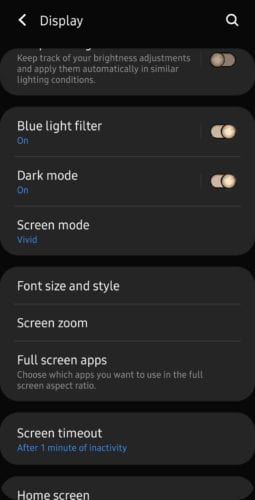
La función de bloqueo automático de pantalla es excelente: después de un período de inactividad, apaga automáticamente la pantalla, lo que conserva la batería y también evita que otras personas accedan a ella (siempre que use medidas de seguridad como un código PIN o reconocimiento facial).
Ahora, dependiendo de cómo use su teléfono, es posible que desee que se apague increíblemente rápido o solo después de unos minutos. Afortunadamente, puede ajustar este período de tiempo con bastante facilidad, o puede deshabilitar la función por completo, aunque no lo recomendamos.
Para cambiar el tiempo de bloqueo automático, primero, abra la aplicación Configuración. Toque la opción Pantalla y desplácese un poco hacia abajo (verá la opción Tiempo de espera de la pantalla) y debajo verá la configuración actual.
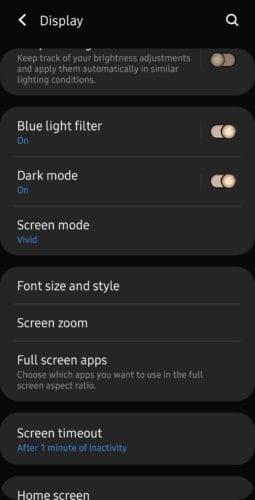
Opción de tiempo de espera de pantalla
Tóquelo y se le pedirá que seleccione entre las opciones que oscilan entre 15 segundos y 10 minutos. Elija el que desee y se aplicará de inmediato.
Sugerencia: si desea que su pantalla permanezca encendida permanentemente, también puede hacerlo; simplemente vuelva al menú principal, toque Pantalla de bloqueo y luego active la opción Pantalla siempre encendida; su teléfono aún se bloqueará, pero estará capaz de ver permanentemente las notificaciones y su reloj.
Las historias de Facebook pueden ser muy divertidas de crear. Aquí te mostramos cómo puedes crear una historia en tu dispositivo Android y en tu computadora.
Aprende a desactivar los molestos videos que se reproducen automáticamente en Google Chrome y Mozilla Firefox con este tutorial.
Resuelve el problema en el que la Samsung Galaxy Tab S8 está atascada en una pantalla negra y no se enciende.
Lee ahora para aprender a borrar música y videos de Amazon Fire y tabletas Fire HD para liberar espacio, desordenar o mejorar el rendimiento.
Un tutorial que muestra dos soluciones sobre cómo evitar permanentemente que las aplicaciones se inicien al arrancar en tu dispositivo Android.
Este tutorial te muestra cómo reenviar un mensaje de texto desde un dispositivo Android usando la aplicación de Mensajería de Google.
Cómo habilitar o deshabilitar las funciones de corrección ortográfica en el sistema operativo Android.
¿Te preguntas si puedes usar ese cargador de otro dispositivo con tu teléfono o tablet? Esta publicación informativa tiene algunas respuestas para ti.
Cuando Samsung presentó su nueva línea de tabletas insignia, había mucho por lo que emocionarse. No solo el Galaxy Tab S9 y S9+ traen las mejoras esperadas, sino que Samsung también introdujo el Galaxy Tab S9 Ultra.
¿Te encanta leer libros electrónicos en las tabletas Amazon Kindle Fire? Aprende cómo agregar notas y resaltar texto en un libro en Kindle Fire.






